ps云字效果
時(shí)間:2024-03-05 20:15作者:下載吧人氣:35
具體效果:
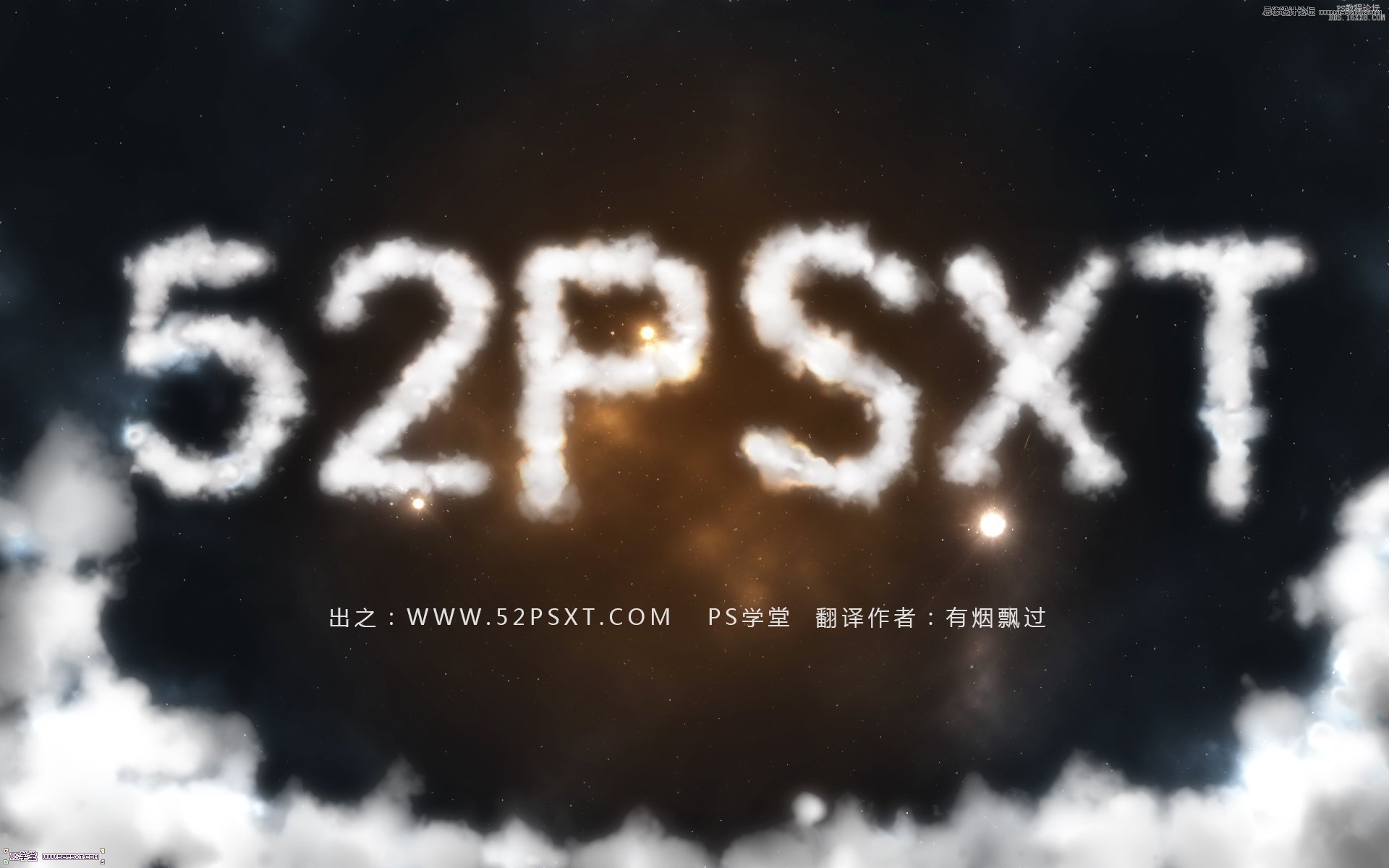
具體教程:
1.新建1920*1200px大小的文檔,我們給背景層做個(gè)漸變疊加的圖層樣式(當(dāng)然你也可以直接拉漸變),顏色從#07090b到#27160a
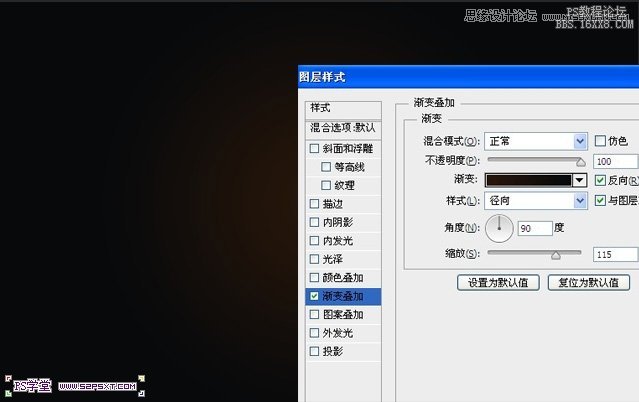
2.我們開始來做字體的路徑,這里你可以用現(xiàn)成的字體,右擊創(chuàng)建路徑,再通過剪切路徑來做單一的路徑,我這里選擇的是直接鋼筆做出路徑,字母比較簡單。我們可以打出字體,在原有字體上描出路徑。
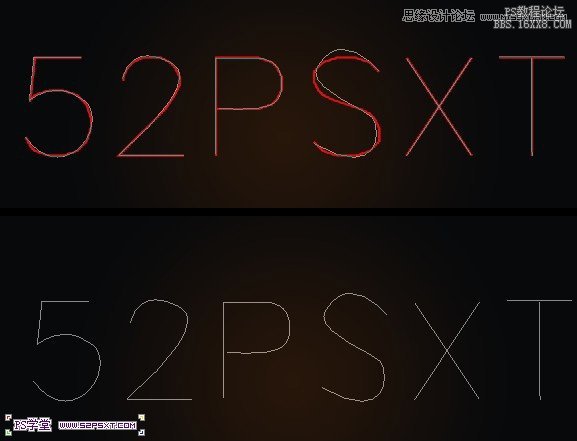
3.選擇畫筆工具,我們將畫筆進(jìn)行如下設(shè)置:
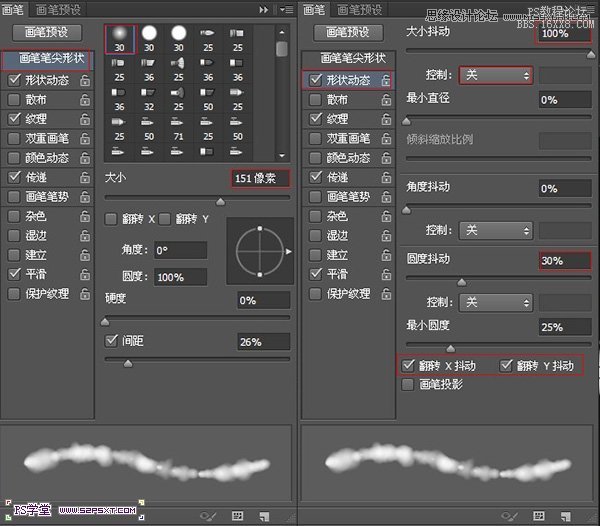
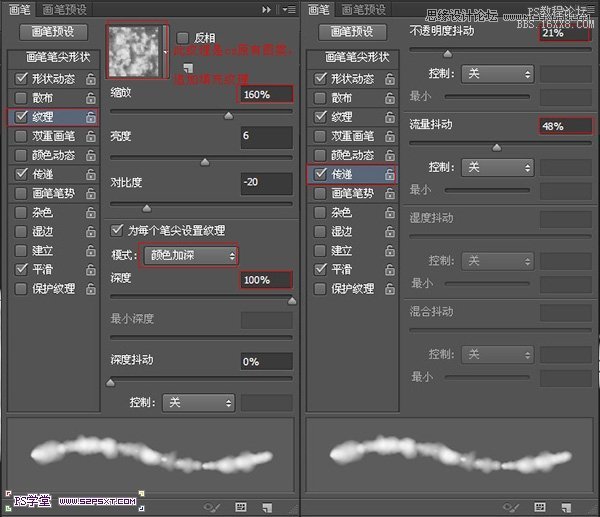
4.在這里我們新建三個(gè)圖層,分別為“云彩字體1”“云彩字體2”“云彩字體3”,圖層1描邊白色,圖層2描邊3e3434,圖層3描邊白色。這樣我們的云彩字體就會(huì)更有層次感
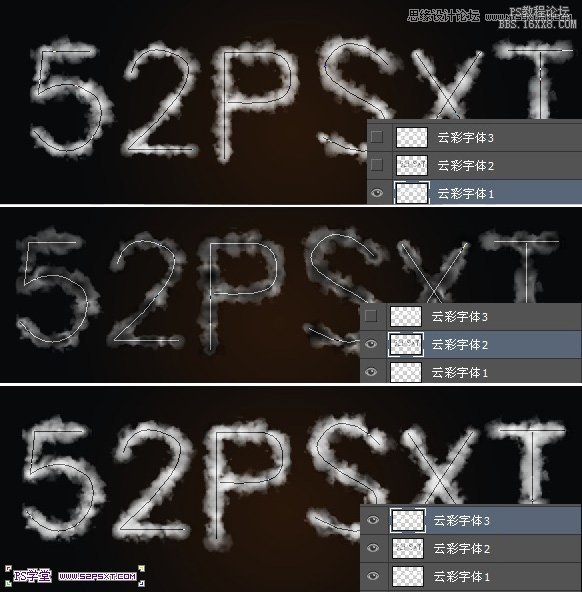
5.新建圖層,我們用畫筆工具在畫布底部做出云彩效果(適當(dāng)調(diào)整畫筆大小和不透明度)

6.在字體圖層下新建“濾鏡云彩”圖層,確定前景色和背景色為黑色和白色,執(zhí)行濾鏡--渲染--云彩,改模式為顏色減淡
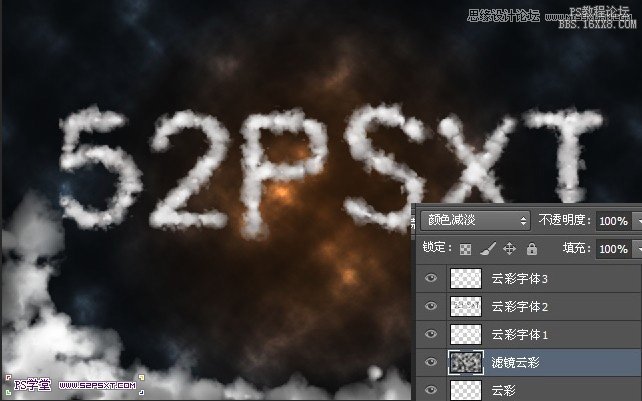
7.給圖層添加圖層蒙版,用柔軟的黑色畫筆涂抹周邊部分,只留下字體部分的效果。底部云彩上也注意留一點(diǎn)效果,更突顯高光部分。
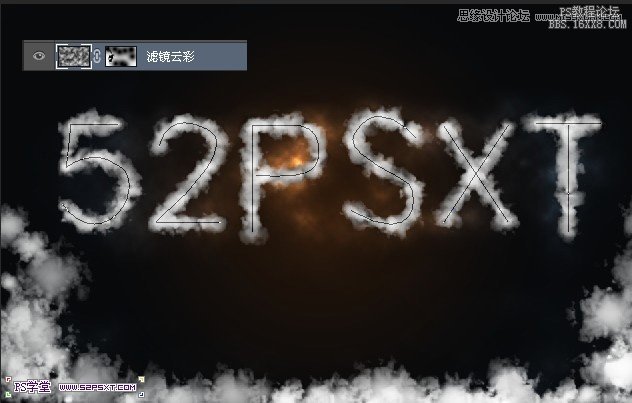
8.現(xiàn)在我們來做星星部分,新建圖層編輯填充黑色,執(zhí)行濾鏡--雜色--添加雜色,10左右,高斯,單色
進(jìn)行色階的調(diào)整,使得黑色的部分增多,只留下部分星星的感覺,再加強(qiáng)剩余星星的白色。可以重復(fù)調(diào)整幾次,加強(qiáng)效果。


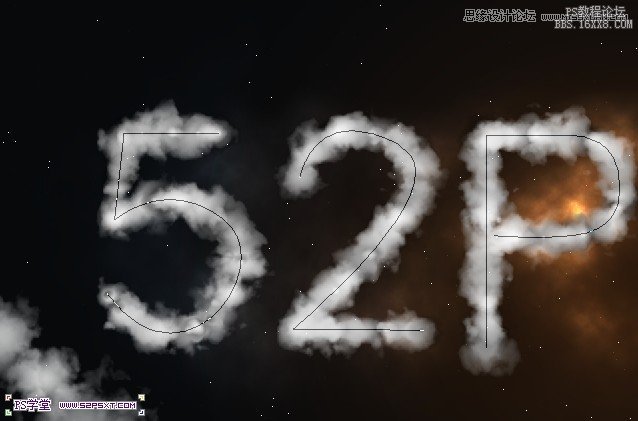
9.在最上面新建圖層,ctrl+shift+alt+E蓋印圖層,我們將蓋印圖層執(zhí)行濾鏡--模糊--高斯模糊12,圖層模式改為濾色

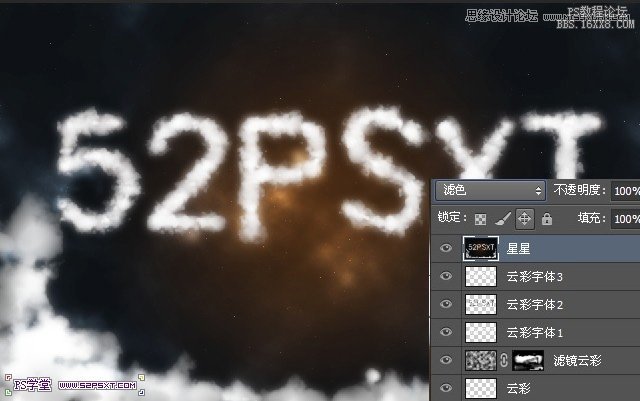
10.到這基本上就完成了。剩下的就是細(xì)節(jié)的部分,加上星光的圖片,模式顏色減淡,擺放在你喜歡的位置


最終效果圖
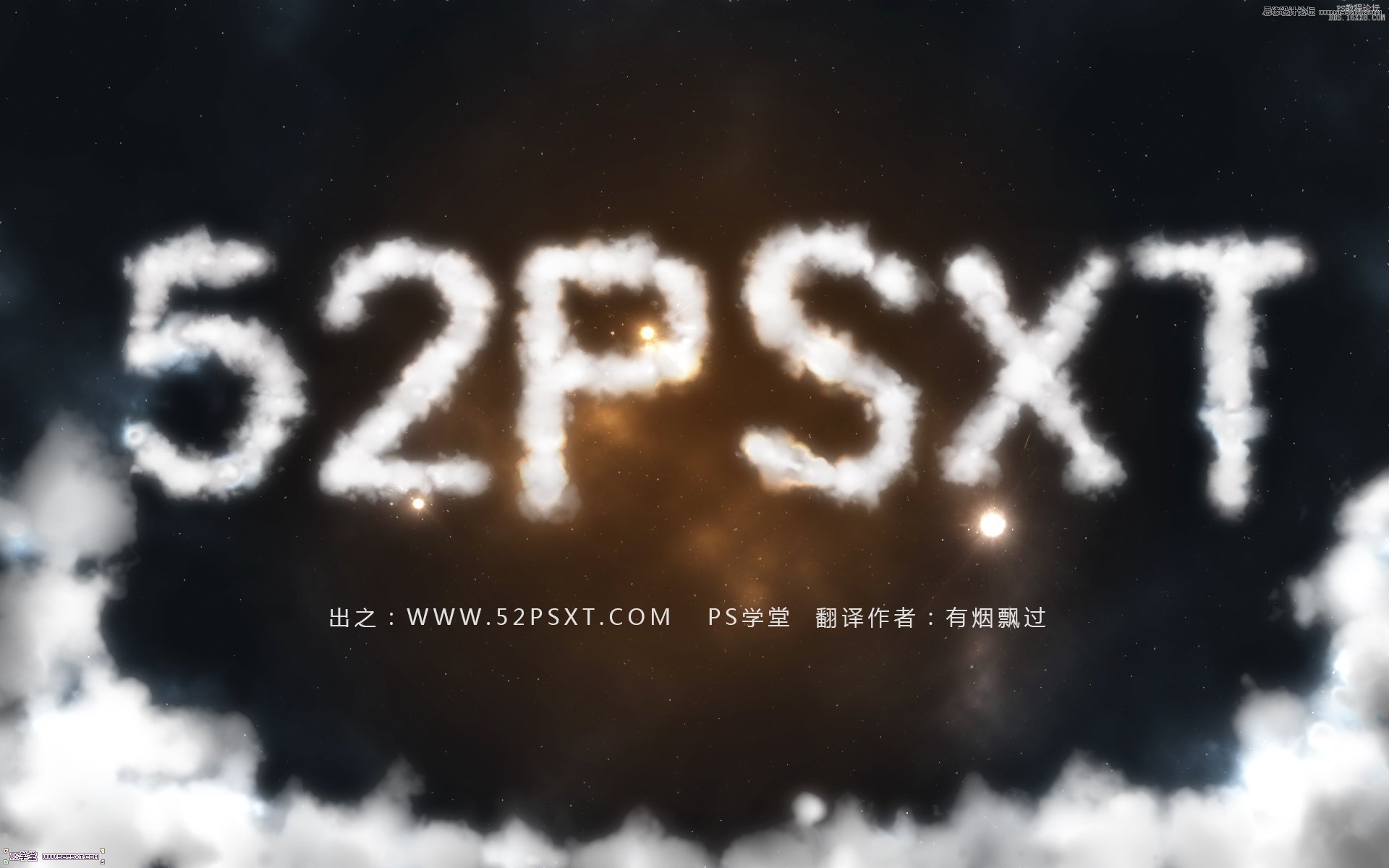
相關(guān)推薦
相關(guān)下載
熱門閱覽
- 1ps斗轉(zhuǎn)星移合成劉亦菲到性感女戰(zhàn)士身上(10P)
- 2模糊變清晰,在PS中如何把模糊試卷變清晰
- 3ps楊冪h合成李小璐圖教程
- 4ps CS4——無法完成請求,因?yàn)槲募袷侥K不能解析該文件。
- 5色階工具,一招搞定照片背后的“黑場”“白場”和“曝光”
- 6軟件問題,PS顯示字體有亂碼怎么辦
- 7軟件問題,ps儲(chǔ)存文件遇到程序錯(cuò)誤不能儲(chǔ)存!
- 8ps液化濾鏡
- 9LR磨皮教程,如何利用lightroom快速磨皮
- 10PS鼠繪奇幻的山谷美景白晝及星夜圖
- 11photoshop把晴天變陰天效果教程
- 12ps調(diào)出日系美女復(fù)古的黃色調(diào)教程
最新排行
- 1室內(nèi)人像,室內(nèi)情緒人像還能這樣調(diào)
- 2黑金風(fēng)格,打造炫酷城市黑金效果
- 3人物磨皮,用高低頻給人物進(jìn)行磨皮
- 4復(fù)古色調(diào),王家衛(wèi)式的港風(fēng)人物調(diào)色效果
- 5海報(bào)制作,制作炫酷的人物海報(bào)
- 6海報(bào)制作,制作時(shí)尚感十足的人物海報(bào)
- 7創(chuàng)意海報(bào),制作抽象的森林海報(bào)
- 8海報(bào)制作,制作超有氛圍感的黑幫人物海報(bào)
- 9碎片效果,制作文字消散創(chuàng)意海報(bào)
- 10人物海報(bào),制作漸變效果的人物封面海報(bào)
- 11文字人像,學(xué)習(xí)PS之人像文字海報(bào)制作
- 12噪點(diǎn)插畫,制作迷宮噪點(diǎn)插畫

網(wǎng)友評論